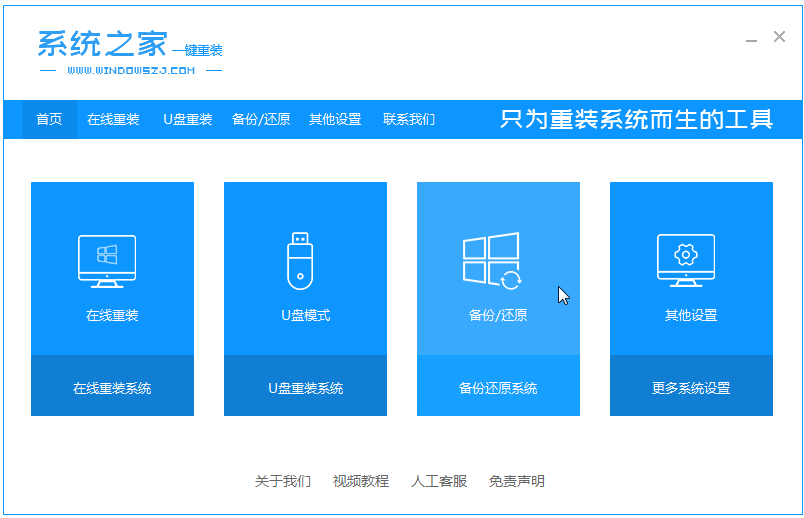
安装win10系统的方法很多,常规的就有在线一键重装,制作启动盘重装,或者下载镜像硬盘安装等方式。有些网友下载了win10镜像文件,不知道怎么安装win10镜像文件。下面小编就教下大家win10镜像文件安装教程。
具体步骤如下:
1、先把下载好的win10系统镜像解压到非系统盘,然后下载安装系统之家一键重装系统软件并打开,单击[备份和还原]。安装之前注意备份好系统盘上面重要的数据。
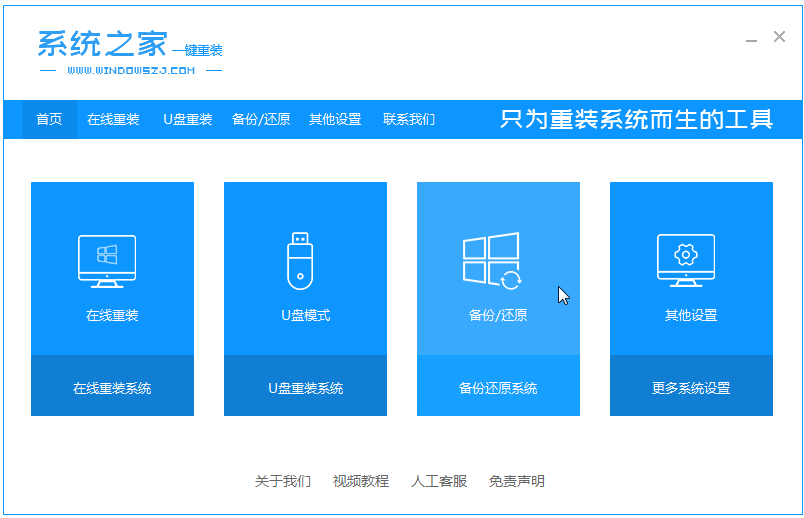
2、选择“ghost备份和还原”,软件将自动检测下载的win10镜像文件,选择后单击[还原]按钮。
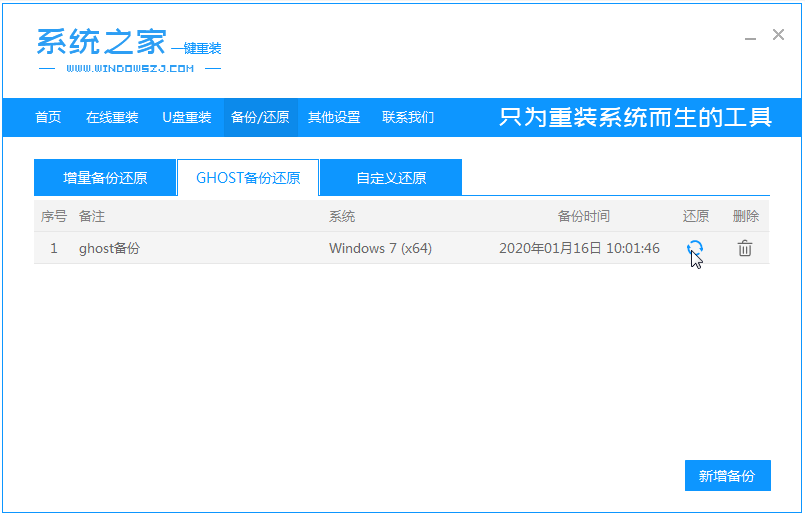
3、当出现这个界面的时候,单击[确定]。
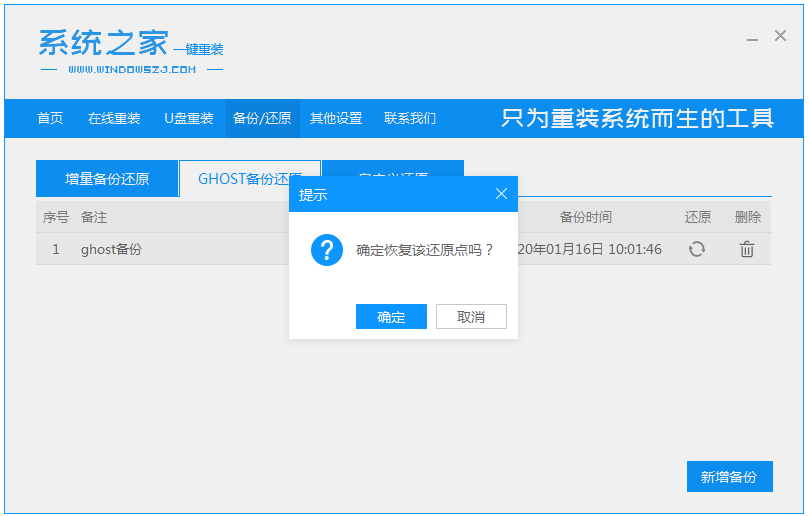
4、等待软件自动下载PE映像。
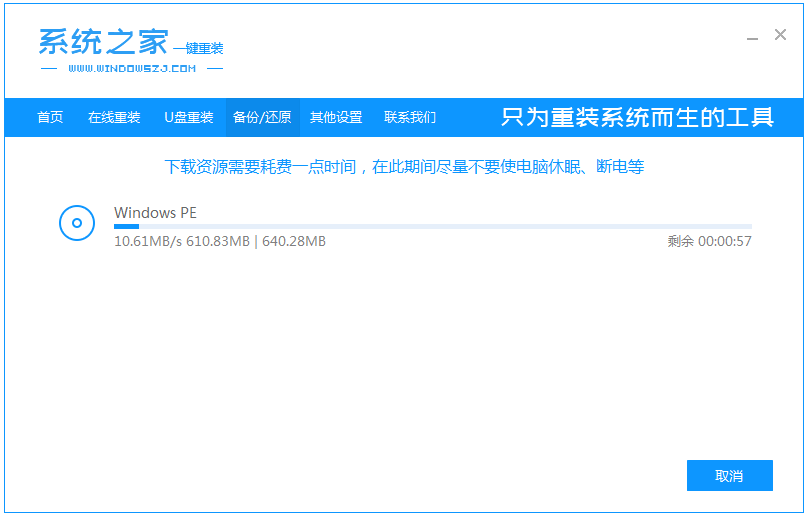
5、部署完成后,重新启动电脑。
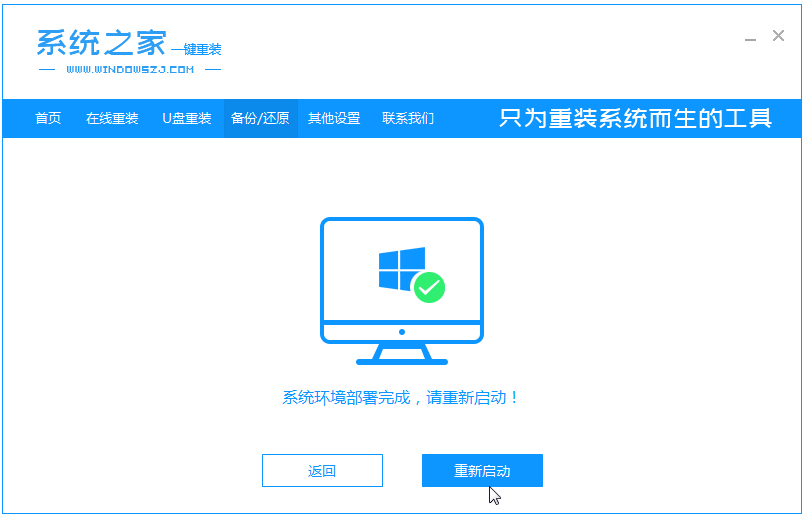
6、进入pe后,软件开始安装win10系统,并在安装成功后自动重新启动计算机。
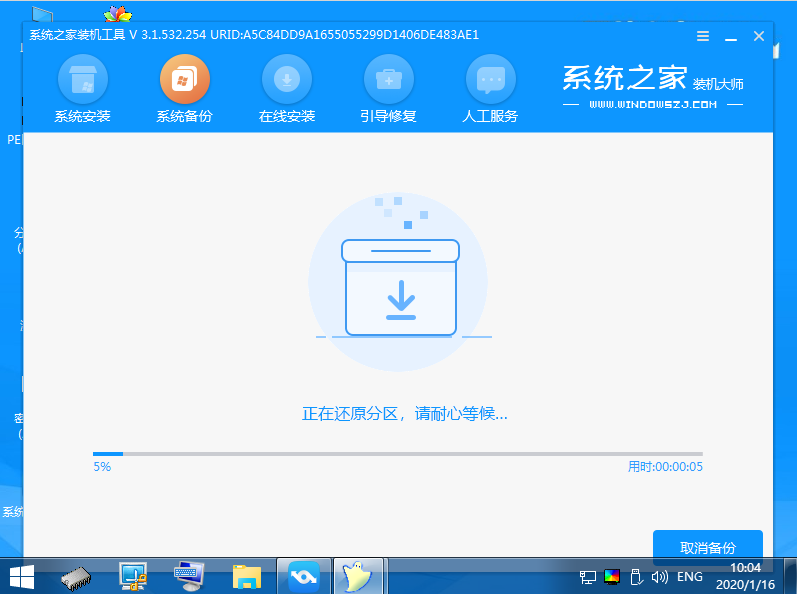
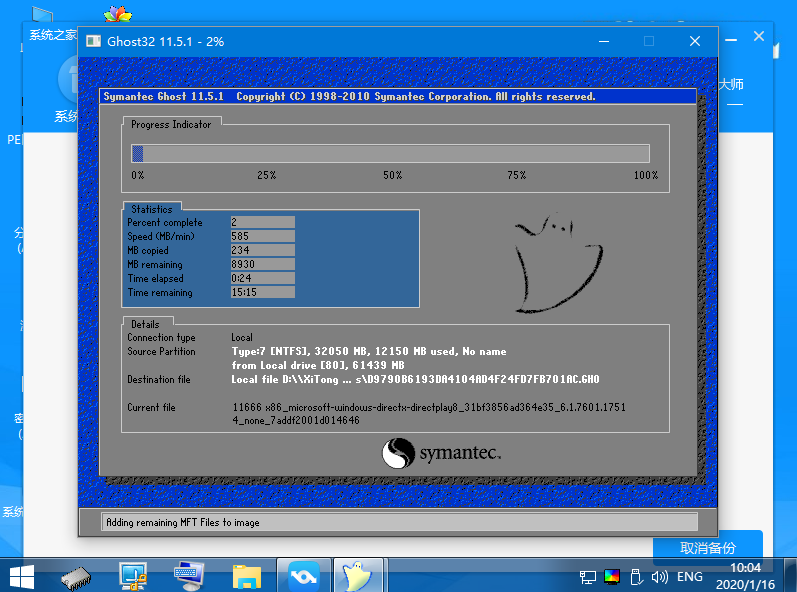
7、最后进入到win10系统桌面就是安装成功啦。
以上便是win10镜像文件安装教程,有需要的小伙伴可以参照教程进行操作。






 粤公网安备 44130202001059号
粤公网安备 44130202001059号